Ako používať nástroj Bitdefender Adware Removal Tool pre PC, aby ste sa zbavili adwaru
Keď prehliadate web a inštalujete aplikácie všetkého druhu, vystavujete sa hrozbám škodlivého softvéru vrátane adwaru. Viete, tie programy, ktoré vám zobrazujú otravné reklamy na veci, ktoré nepotrebujete, a iné podobné škaredé správanie. Ak nemáte nainštalované správne bezpečnostné riešenie, ako je napríklad internetový bezpečnostný balík, môže sa stať, že váš počítač infikuje adware a možno budete chcieť bezplatný nástroj, ktorý vám pomôže sa ho zbaviť. Bitdefender nedávno spustil bezplatný nástroj s názvom Bitdefender Adware Removal Tool pre PC(Bitdefender Adware Removal Tool for PC) . Tu je návod, ako to funguje a ako ho môžete použiť na odstránenie adwaru z vášho počítača.
Čo je nástroj Bitdefender Adware Removal Tool(Bitdefender Adware Removal Tool) pre PC?
Bitdefender Adware Removal Tool pre PC(Bitdefender Adware Removal Tool for PC) je bezplatný nástroj, ktorý je navrhnutý tak, aby vám pomohol zbaviť sa adwaru, ktorý je nainštalovaný vo vašom počítači. Možno sa čudujete, čo je adware. Ak ste si niekedy nainštalovali aplikáciu, ktorá vás okrem bežných funkcií bombardovala aj reklamami, odpoveď na túto otázku už poznáte. Adware zvyčajne prichádza vo forme reklám, ktoré sa zobrazujú bez vášho súhlasu. Existujú aj verzie adwaru, ktoré sa neuspokoja len s bombardovaním vášho prehliadača reklamou, ale idú až do konca a všetko zahlcujú reklamami. Tento typ škaredého softvéru tiež častejšie presmeruje vaše webové vyhľadávania na reklamné webové stránky a dokonca o vás zhromažďuje marketingové údaje, aby sa vám mohli zobrazovať vlastné reklamy.
Nástroj Bitdefender Adware Removal Tool pre PC(Bitdefender Adware Removal Tool for PC) oslobodzuje váš počítač od akéhokoľvek takéhoto programu. To zahŕňa adware, škodlivé programy únoscov, nechcené panely s nástrojmi a/alebo doplnky prehliadača a ďalšie programy, ktoré sa nainštalovali bez vášho súhlasu.
Kde získať nástroj Bitdefender Adware Removal Tool(Bitdefender Adware Removal Tool) pre PC
Dá sa stiahnuť z jej oficiálnej webovej stránky: Bitdefender Adware Removal Tool pre PC(Bitdefender Adware Removal Tool for PC) .
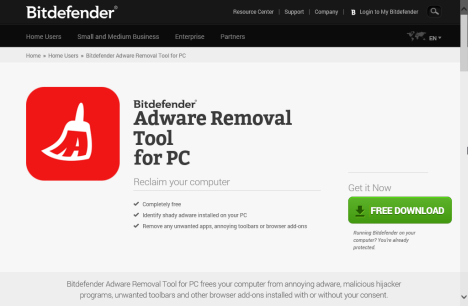
Stiahnete si jeden spustiteľný súbor s veľkosťou približne 41 MB. Ide o prenosné riešenie, čo znamená, že do počítača nebudete musieť nič inštalovať. Namiesto toho všetko, čo musíte urobiť, je spustiť spustiteľný súbor, ktorý ste práve stiahli.
Ako používať nástroj Bitdefender Adware Removal Tool(Bitdefender Adware Removal Tool) pre PC
Nástroj Bitdefender Adware Removal Tool pre PC(Bitdefender Adware Removal Tool for PC) používa veľmi jednoduché a minimalistické rozhranie. Pri prvom spustení sa vám zobrazí krátka prezentácia aplikácie a tiež budete musieť súhlasiť s jej podmienkami používania.

Keď nástroj dokončí načítanie svojich motorov, kliknite alebo ťuknite na tlačidlo Štart(Start) a spustite vyhľadávanie adwaru a iného nežiaduceho softvéru nainštalovaného vo vašom počítači.

Po dokončení skenovania a ak sa vo vašom počítači nič nenájde, nástroj vás o tom bude informovať.

Ak sa nájde nejaký adware, nástroj Bitdefender Adware Removal Tool pre PC(Bitdefender Adware Removal Tool for PC) vám to oznámi. Všetok adware, ktorý nájde, je zdieľaný v zozname s podrobnosťami, ako je názov súboru adware a jeho názov, podľa databázy hrozieb Bitdefenderu(Bitdefender) .
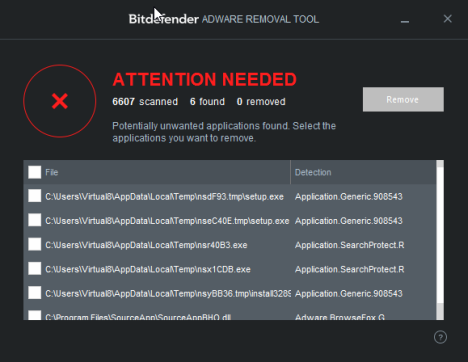
Nástroj automaticky neodstráni adware, ktorý nájde. Ak to chcete urobiť, kliknutím alebo klepnutím vyberte všetko, čo chcete, a potom stlačte tlačidlo Odstrániť(Remove) .

Teraz budete musieť počkať, kým vyčistí váš systém.

Po odinštalovaní všetkého vybraného adwaru sa odporúča reštartovať počítač. Ak všetko fungovalo dobre, teraz by ste mali mať systém bez adware. Navyše to znamená, že získate rýchlejší zážitok z práce s počítačom, čo je vždy dobré.
Záver
Ako môžete vidieť v tejto príručke, Bitdefender Adware Removal Tool pre PC(Bitdefender Adware Removal Tool for PC) je ľahko použiteľná bezplatná aplikácia na odstránenie adwaru z vášho počítača. Aj keď nemôže konkurovať komerčným produktom, ako je Bitdefender Internet Security , môže pomôcť tým, ktorí potrebujú bezplatný nástroj na odstránenie adwaru. Pozrite si to a presvedčte sa sami, ako to funguje.
Related posts
Ako používať Windows USB/DVD Download Tool
Získajte prístup k jednotke USB so šifrovaním BitLocker, keď zabudnete heslo
Získajte ochranu pred ransomvérom pomocou kontrolovaného prístupu k priečinkom systému Windows 10
Windows 10 Media Creation Tool: Vytvorte inštalačný USB kľúč alebo ISO
Ako vyčistiť počítač pomocou nástroja Bitdefender OneClick Optimizer
Ako skontrolovať verziu systému BIOS v systéme Windows (8 spôsobov)
Ako zistiť, aký systém Windows mám (11 spôsobov) -
Aká je najnovšia verzia systému Windows 10? Skontrolujte verziu, ktorú máte!
Ako nainštalovať Windows 11 z USB, DVD alebo ISO -
Ako zastaviť ťažbu kryptomien a cryptojacking v Opere -
Ako otvoriť Správcu úloh v systéme Windows 11 a Windows 10
Ako nastaviť a nakonfigurovať lokalizačné služby v systéme Windows 11 -
Ako odomknúť BitLocker USB disk alebo externý pevný disk
Ako nakonfigurovať nastavenia servera proxy v systéme Windows 10 -
Ako vstúpiť do UEFI/BIOS zo systému Windows 11 (7 spôsobov) -
Ako upraviť zoznam povolených aplikácií v bráne Windows Defender Firewall (a zablokovať ostatné)
Ako otvoriť, odpojiť alebo natrvalo pripojiť súbor VHD v systéme Windows 10 -
6 spôsobov, ako sa odhlásiť zo systému Windows 11 -
Ako používať Check Disk (chkdsk) na testovanie a opravu chýb pevného disku v systéme Windows 10 -
Ako si rezervovať Windows 10, ak nemáte aplikáciu „Získať Windows 10“.
